I spelet VÄRDERING , det finns ett alternativ i videoinställningarna som heter Flertrådad rendering . I det här inlägget diskuterar vi vad det är, hur det påverkar ditt Windows 11- eller Windows 10-spelsystem och hur du kan aktivera eller inaktivera inställningen avsedd för den avancerade enheten.

Vad är Multithreaded Rendering?
Det här är en videoinställning som kan förbättra CPU-prestanda och grafikkvalitet på högspecifika enheter. I huvudsak delar multithreaded rendering helt enkelt upp arbetsbelastningen över flera trådar och hjälper därmed till att förbättra en CPU:s prestanda om den har fyra eller fler kärnor. För att få ut det mesta av multithreaded rendering för den bästa eller optimala spelupplevelsen på din rigg, se till att din speldator uppfyller följande minimispecifikationer:
hur man ändrar xbox gamertag i appen
- 8 GB RAM
- 2 GB VRAM
- CPU med minst 8 kärnor (fysisk och virtuell, så många 4-kärniga processorer borde fungera).
Läsa : Aktivera eller inaktivera mjukvaruåtergivning via Internet-alternativ
Om du är osäker på hur många kärnor din processor har och du vill ta reda på antalet CPU-kärnor och -trådar i Windows 11/10 kan du följa stegen nedan.
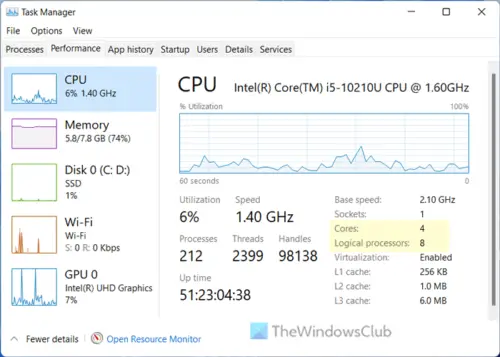
- Öppna Aktivitetshanteraren på din dator.
- Klicka på Fler detaljer .
- Gå till Prestanda flik.
- Välja CPU . Under diagrammet kan du se hur många kärnor din CPU har.
Läsa : Betyder fler CPU-kärnor bättre prestanda?
Hur man aktiverar Multithreaded Rendering i Valorant
Spelet VÄRDERING , inklusive några andra spel som Fortnite , och CS: GÅ drar fördel av flertrådsrendering förutsatt att ditt system uppfyller de minimikrav som anges ovan. För att aktivera Multithreaded Rendering i VALORANT, följ stegen som beskrivs nedan. Alternativet är aktiverat som standard om ditt system kan använda alternativet baserat på kraven.
hur man öppnar kontrollpanelen i Windows 10
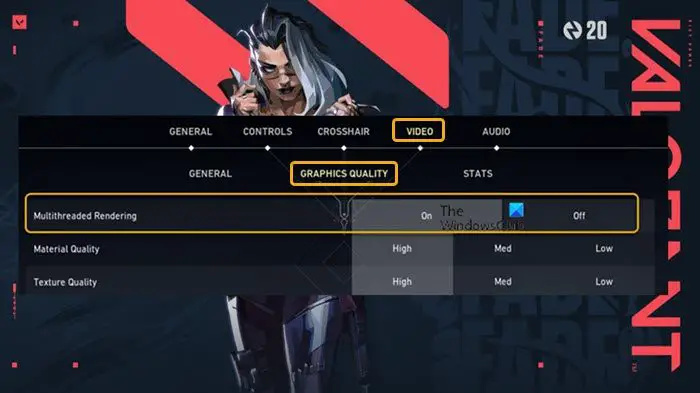
- Klicka på kugghjulsikonen i det övre högra hörnet av huvudmenyn för att öppna alternativ meny.
- Klick inställningar .
- Klick VIDEO > GRAFIK KVALITET .
- Klick På eller Av för att aktivera eller inaktivera Flertrådad rendering inställning enligt dina krav.
Det är allt!
Nu, beroende på dina systemspecifikationer, kan denna inställning positivt eller negativt påverka spelets FPS och ingångsfördröjning — främst på grund av en svag CPU. Som sagt, multithreaded rendering är användbar på olika sätt under spelandet, speciellt för actionfyllda och snabba spel som funktionen är designad för. Men i vissa fall kanske du inte märker någon förbättring i FPS - men du kan konfigurera de bästa FPS-inställningarna för spel . Du kan enkelt inaktivera inställningen om din spelupplevelse eller PC-prestanda får ett slag när inställningen är aktiverad.
windows smartscreen kan inte nås just nu
Läs nu : Valorant Screen Tear-problem på PC
Flertrådad rendering saknas i Valorant?
Om du inte ser ett alternativ för flertrådsrendering i dina inställningar, beror det troligen på att din processor inte har tillräckligt med kärnor som specificerats ovan för minimikrav för att utföra funktionen. Till exempel är en Ryzen 5 3500 6 kärnor 6 trådar CPU och har inte Simultaneous Multithreading (SMT), så den här inställningen i Valorant är inte tillämplig/tillgänglig för denna CPU. Du behöver en AMD SMT eller Intel HT CPU.
Läsa : Aktivera maskinvaruaccelererad GPU-schemaläggning i Windows.















